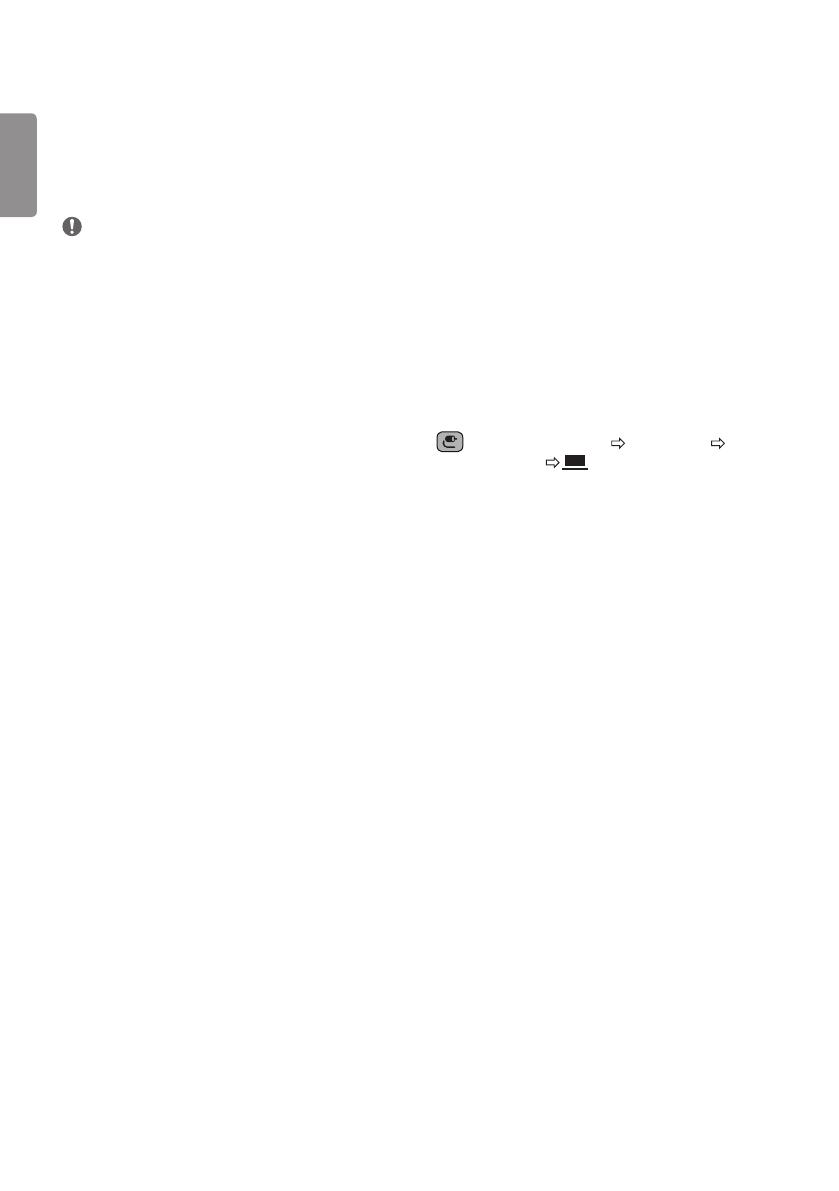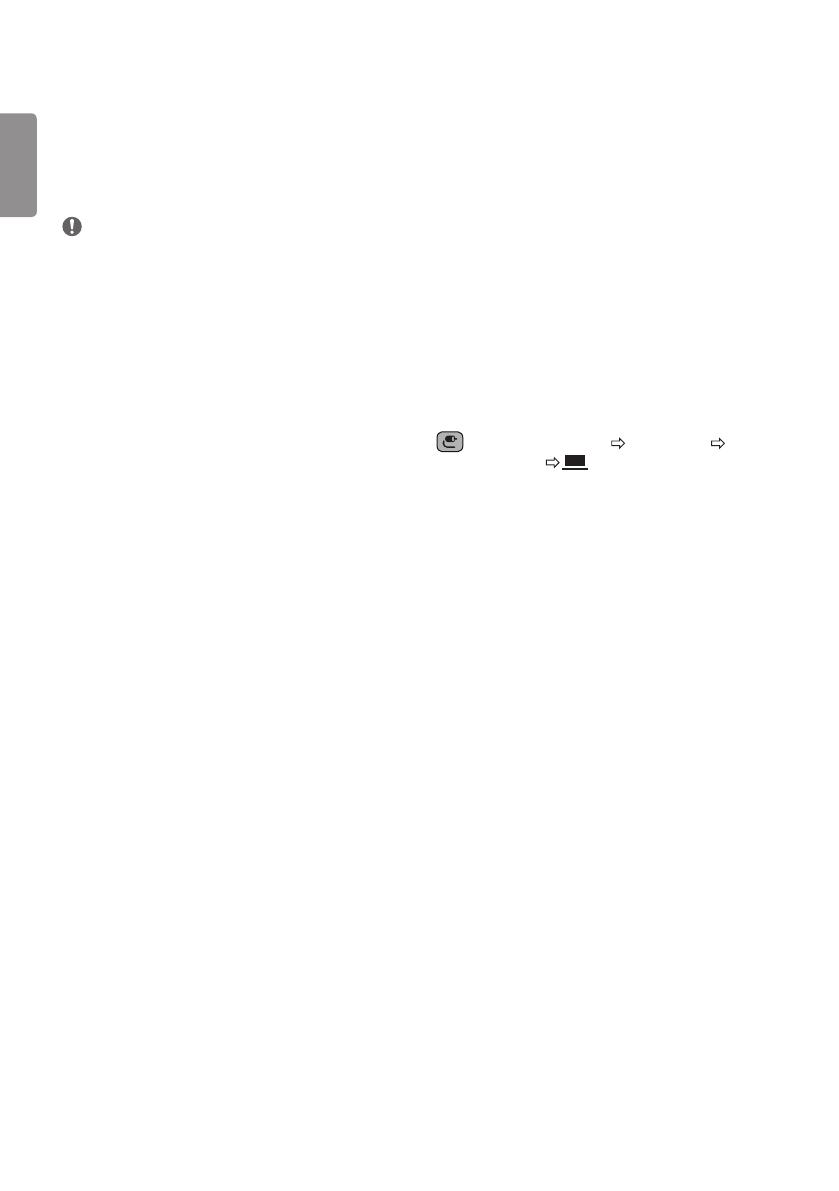
8
Satelliittaldriku ühendamine
(Ainult satelliitmudelid)
Ühendage teler satelliitantenniga satelliidi pistmikusse RF-kaabli abil
(75 Ω).
Ühise liidese (CI) mooduli ühendamine
(Sõltub mudelist)
Vaadake krüpteeritud (tasulisi) teenuseid digitaalses TV-režiimis.
y Kontrollige, kas CI-moodul on PCMCIA kaardipesasse sisestatud
õiges suunas. Kui moodul ei ole õigesti sisestatud, võib see telerit ja
PCMCIA-kaardipesa kahjustada.
y Kui teler ei esita videot ega audiot ajal, mil CI+ CAM on ühendatud,
võtke ühendust maapealse televisiooni/kaabeltelevisiooni/
satelliittelevisiooni teenusepakkujaga.
Arvuti ühendus
Arvuti HDMI-sisendiga ühendamisel seadistage HDMI-sisendi valiku
[Sisendi silt] olekuks [PC].
(SISEND) (Kaugjuhtimispult) [Kõik sisendid]
[REDIGEERI IKOONI] [PC]
Muud ühendused
Ühendage teler välisseadmetega. Parima pildi- ja helikvaliteedi
tagamiseks ühendage väline seade ja teler HDMI-kaabliga. Eraldi
kaabel ei ole kaasas.
y Toetatud HDMI audiovorming:
Dolby Digital / Dolby Digital Plus (32 kHz, 44,1 kHz, 48 kHz), DTS
(44,1 kHz, 48 kHz), PCM (32 kHz, 44,1 kHz, 48 kHz, 96 kHz, 192 kHz)
(Sõltub mudelist)
Ühendused (teated)
Ühendage teleriga erinevad välisseadmed ning lülitage sisendrežiimid
valima välisseadmeid. Lisateavet väliseadmete ühendamise kohta
leiate vastava seadme kasutusjuhendist. Kasutatavad välisseadmed
on järgmised: HD vastuvõtjad, DVDmängijad, videokassettmakid,
audiosüsteemid, USB-mäluseadmed, arvuti, mänguseadmed ja muud
välisseadmed.
MÄRKUS
y Välisseadmete ühendamine võib sõltuvalt mudelist erineda.
y Ühendage välisseadmed teleriga TV-portide järjekorrast
sõltumatult.
y Kui salvestate telesaate DVD-le või videokassetile, veenduge,
et ühendate telesignaali sisendkaabli teleriga DVDsalvesti või
videokassettmaki kaudu. Lisateavet salvestamise kohta leiate
ühendatud seadme kasutusjuhendist.
y Juhiseid vt välisseadme kasutusjuhendist.
y Mänguseadme ühendamisel teleriga kasutage mänguseadme
ühenduskaablit.
y Arvutirežiimis võib esineda eraldusvõime, vertikaalmustri,
kontrasti või heledusega seotud müra. Müra olemasolul muutke
arvutiväljundi eraldusvõimet, värskendussagedust või reguleerige
heledust ja kontrastsust menüüs [Pilt], kuni jääte kvaliteediga
rahule.
y Kõik eraldusvõime sätted ei pruugi arvutirežiimis sõltuvalt
graakakaardist korralikult töötada.
Antenni ühendamine
Ühendage teler antenni seinapistikusse RF-kaabliga (75 Ω). (Ei ole
kaasas)
y Rohkem kui kahe teleri kasutamiseks kasutage signaalijaoturit.
y Kui kujutise kvaliteet on kehv, paigaldage kujutise kvaliteedi
parendamiseks signaalivõimendi.
y Kui kujutise kvaliteet on kehv ja antenn on ühendatud, suunake
antenn õigesse suunda.
y Antennikaablit ega muundurit tarnekomplektis ei ole.
y Toetatud DTV audio : MPEG, Dolby Digital, Dolby Digital Plus, HE-AAC